
Во время управления разделами системы был случайно потерян раздел восстановления HP? При выполнении операций с разделами в "Управлении дисками" пользователи часто сталкиваются с проблемой ошибочного удаления раздела восстановления в компьютерах HP или Dell. Когда раздел восстановления потерян или удален, это не влияет на работу компьютера. Однако раздел восстановления может быть полезен для исправления Windows, если он поврежден. В этой статье речь пойдет о разделе восстановления HP и о том, как его восстановить, если используются компьютеры Dell, HP или Lenovo.
Часть 1. Что такое раздел восстановления?
Жесткие диски компьютеров OEM имеют отдельную часть, обозначенную как раздел восстановления. Производители компьютеров, включая Dell, Acer, HP, MSI и другие, используют раздел восстановления для хранения данных, необходимых для возврата системы к заводским настройкам в случае возникновения проблем. Раздел восстановления заводских настроек может помочь восстановить программные приложения, драйверы устройств и системные настройки, если с компьютером или ноутбуком Dell возникли какие-то проблемы. Следовательно, не придется покупать новую ОС или нести устройство в ремонтную мастерскую.
Если говорить в двух словах, то раздел восстановления является довольно важным. Однако отсутствие разделов восстановления является распространенной проблемой для пользователей Dell или HP. Например, раздел восстановления Dell мог быть случайно удален или этот конкретный раздел может не иметь буквы диска и т. д.
Часть 2. Можно ли восстановить раздел восстановления Dell/HP/Lenovo?
Да, возврат раздела восстановления в компьютерах Dell, HP и Lenovo возможен с помощью надежного приложения для восстановления. Операционную систему и раздел восстановления HP можно восстановить с помощью диска восстановления HP, только если этот раздел был удален или поврежден. HP Recovery Manager может создавать диски восстановления во время работы системы. Как правило, на сайте HP можно получить дополнительную копию, если диск восстановления не был создан до того, как раздел восстановления был поврежден.
В компьютерах Lenovo жесткий диск уже оснащен скрытым разделом восстановления, содержащим системные файлы OneKey Recovery, которые можно восстановить с помощью этой утилиты. Однако на компьютерах Dell можно восстановить удаленный раздел восстановления, используя надежное программное обеспечение для этого.
Часть 3. Как восстановить раздел восстановления Dell/HP/Lenovo?
При удалении раздела занимаемое им пространство становится нераспределенным. Однако удаленный раздел становится временно невидимым и не исчезает полностью. Поэтому для восстановления раздела восстановления HP перед перезаписью следует воспользоваться сторонним инструментом восстановления разделов.
Здесь подробно рассматриваются три различных метода восстановления удаленного или потерянного раздела восстановления Dell, HP или Lenovo в считанные минуты.
Восстановление разделов HP с помощью мощного инструмента восстановления - Recoverit
Recoverit Recovery Application - это адаптивный инструмент, который позволяет восстановить потерянные или удаленные разделы в считанные минуты. Это самый надежный вариант для восстановления разделов благодаря сочетанию высококлассных функций и удобного интерфейса.

Восстановление потерянных или удаленных разделов, а также файлов, фотографий, аудио, музыки и электронной почты с этих разделов качественно и результативно.
Восстановление данных после внезапного удаления разделов, форматирования разделов, повреждения карты памяти, заражения разделов вирусами, сбоев системы и т. д.
Восстановление файлов из разделов внешних устройств хранения данных, таких как USB-накопители, SD-карты, SSD, HDD и т. д.
Предварительный просмотр файлов перед их восстановлением. Если файлы не подлежат восстановлению, оплата не требуется.
Recoverit является бесплатной версией, а также предлагает платную версию, чтобы получить еще больше возможностей.
Шаги по выполнению операций:
Шаг 1: Запустите приложение Recoverit Восстановление данных после скачивания и выберите удаленный раздел восстановления.

Шаг 2: Recoverit просканирует потерянный или удаленный раздел восстановления, чтобы вернуть его.

Шаг 3: Нажмите "Предварительный просмотр" восстановленных файлов, чтобы определить, какие файлы необходимо вернуть.

Шаг 4: Нажмите кнопку "Восстановить", чтобы выполнить восстановление файлов после предварительного просмотра.
Раздел восстановления HP или Dell с помощью Diskpart
Diskpart - это утилита разделения диска, которая работает с помощью командной строки и может управлять разделами на жестких дисках, USB-накопителях и других внешних устройствах. С помощью Diskpart можно создавать, удалять, объединять или расширять разделы.
Шаги по выполнению операций:
Выполните следующие шаги, чтобы вернуть потерянный раздел восстановления с помощью Diskpart.
Шаг 1: Выберите команду "Выполнить", нажав "Win+R", введите "diskpart" и нажмите "Enter", чтобы открыть утилиту "Diskpart.exe".

Шаг 2: Чтобы перечислить все тома на компьютере, введите "список томов" и нажмите "Enter".
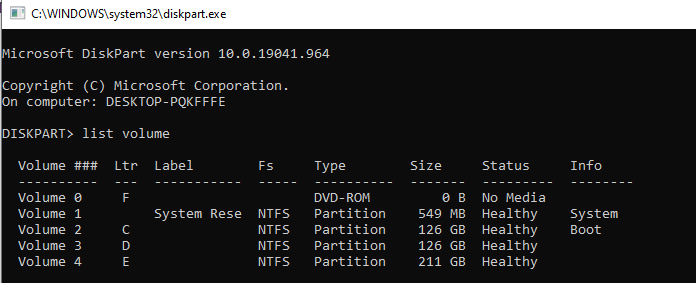
Шаг 3: После ввода "выбрать том #", нажмите "С" и замените # номером вашего раздела.

Шаг 4: Введите "назначить букву=f" и нажмите клавишу "Enter ".
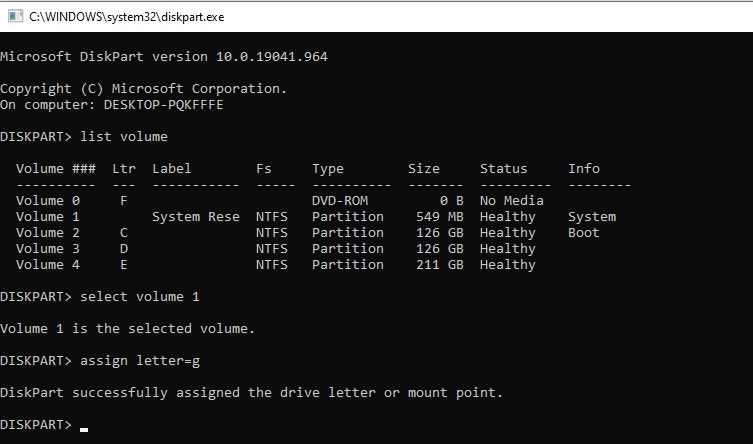
Наконец, можно закрыть это окно, выполнив команду "Выход". Чтобы проверить, вернулся ли потерянный раздел с заводским восстановлением Dell или нет, используйте после этого проводник файлов Windows.
Восстановление раздела Dell или Lenovo с помощью управления дисками
Управление дисками - это утилита Windows, которая позволяет выполнять дисковые операции продвинутого уровня, такие как создание разделов, изменение размера, объединение, уменьшение, удаление, клонирование, изменение букв дисков и так далее.
Шаги по выполнению операций:
Шаг 1: Нажмите "Win+R", чтобы открыть приложение, введите "diskmgmt.msc", и нажмите "OK", чтобы запустить "Управление дисками".
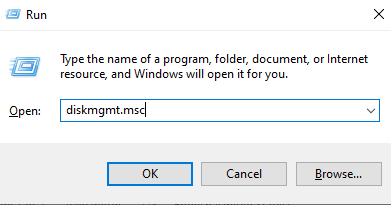
Шаг 2: Щелкните правой кнопкой мыши на разделе восстановления и нажмите "Изменить букву диска и пути".
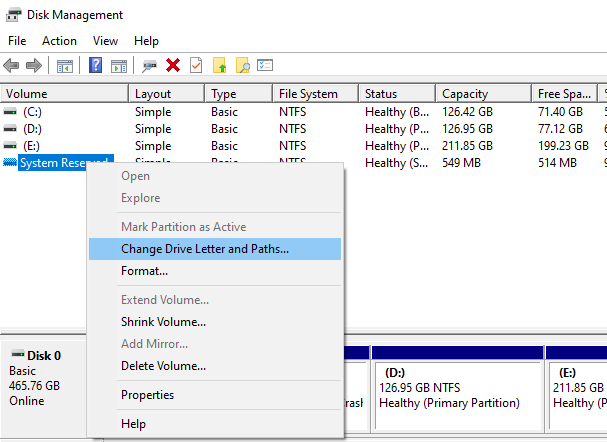
Шаг 3: Нажмите "Изменить" в следующем окне для изменения буквы диска и выберите "Добавить" для назначения буквы диска, если раздел восстановления еще не имеет буквы накопителя.
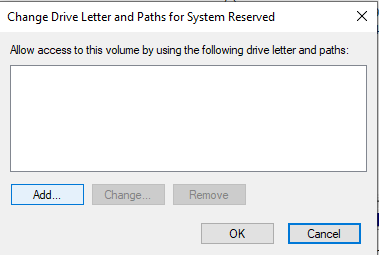
Шаг 4: После выбора новой буквы диска нажмите "OK".
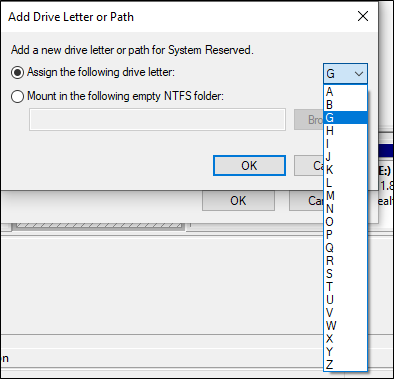
Часть 4. Как создать новый раздел восстановления Dell/HP/Lenovo?
Если пользователь случайно удалил раздел восстановления, его можно создать заново, выполнив несколько простых действий. Узнайте, как создать новый раздел восстановления Dell, HP или Lenovo, следуя приведенной ниже инструкции.
Примечание: Windows предлагает создать флэш-накопитель USB объемом не менее 8 ГБ. Если компьютер 64-разрядный, емкость накопителя должна составлять не менее 16 ГБ.
Шаги по выполнению операций:
Шаг 1: Найдите Recovery Drive в меню "Пуск". Компьютер предложит запустить программу Recovery Media Creator. Нажмите "Да".
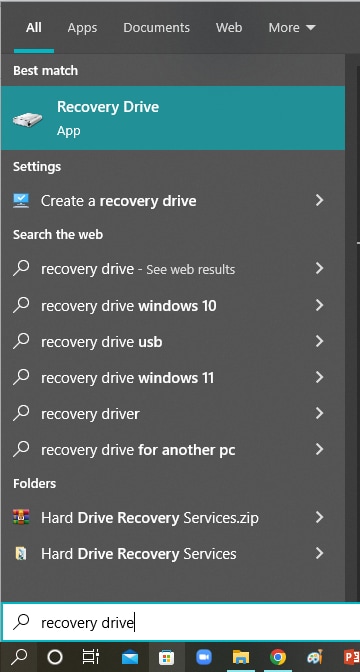
Шаг 2: Установите флажок с запросом на резервное копирование системных файлов.
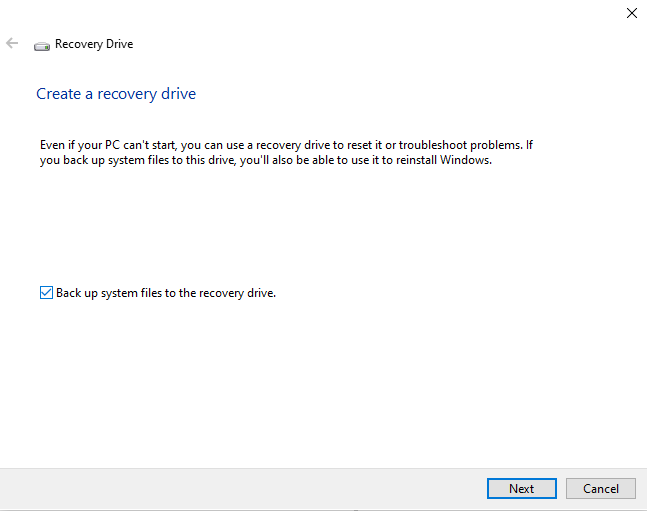
Шаг 3: Нажмите кнопку "Далее " после выбора USB-диска, который был подключен ранее.
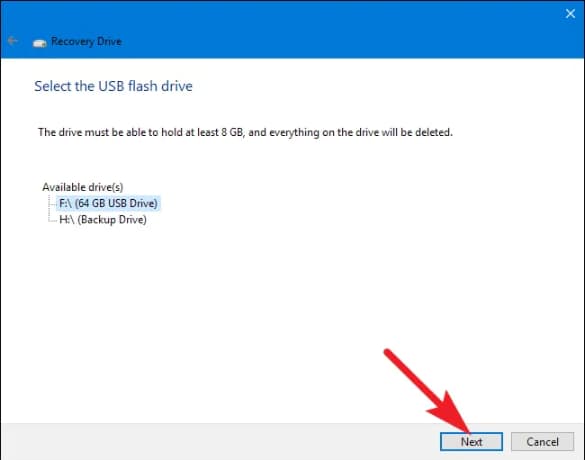
Шаг 4: Нажмите кнопку "Создать", чтобы начать создание раздела восстановления на компьютерах Dell, HP или Lenovo.
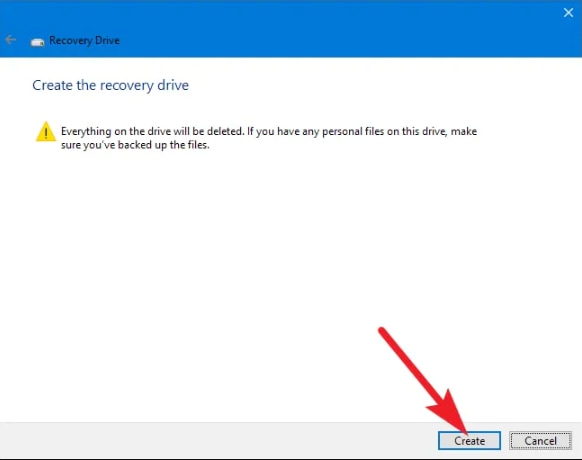
Часто задаваемые вопросы
Что такое раздел восстановления?
Раздел восстановления - это раздел жесткого диска, на котором хранится образ системы. Он помогает восстановить заводские настройки системы в случае сбоя или повреждения операционной системы.
Является ли раздел восстановления необходимым для системы?
Производители компьютеров создают раздел восстановления вместе с установленным на нем Recovery Manager для удобства пользователя. Поэтому не рекомендуется удалять раздел восстановления HP. Однако отсутствие этого раздела не повлияет на работу операционной системы.
Что делать, если я случайно удалил раздел восстановления?
Опция "Запустить среду восстановления" будет недоступна после удаления раздела восстановления. Однако удаление раздела восстановления не приведет к серьезным последствиям.
Как восстановить удаленный раздел восстановления в компьютере Dell?
Если необходимо восстановить удаленный раздел восстановления, полезно использовать надежное программное обеспечение для восстановления. Recoverit Восстановление данных - это мощное приложение, которое поможет сделать это без проблем.
Как восстановить потерянный раздел восстановления?
Если раздел восстановления потерян, это означает, что он не имеет буквы диска. Восстановить потерянный раздел восстановления можно, присвоив ему определенную букву диска. Для этого перейдите в меню "Управление дисками" или Diskpart.
Заключение
В этой статье представлены три различных метода восстановления потерянных или удаленных разделов. Если по неосторожности удалили раздел восстановления, не расстраивайтесь. Независимо от того, какой марки компьютер используется, Dell, HP или Lenovo, Wondershare Recoverit поможет вернуть раздел восстановления. С другой стороны, если раздел просто потерян, его легко вернуть с помощью "Disk Management" или "Diskpart".
Для Windows XP/Vista/7/8/10/11
Для macOS X 10.10 - macOS 13
